电脑耳机插上没有声音怎么回事 电脑主机插上耳机没有声音怎么办
更新日期:2024-03-20 09:44:52
来源:转载
大家平时在用电脑的时候应该有很多时候会需要用到耳机吧,如果想用的时候出现了电脑耳机插上没有声音的话就很麻烦了,很多用户都不清楚怎么恢复正常,也不清楚耳机没声音怎么调出来,下面我就给大家带来了耳机插到电脑上没有声音的解决方法,可以来了解下哦。

工具/原料
系统版本:windows10系统
品牌型号:戴尔电脑
电脑耳机插上没有声音怎么回事
1、首先我们在开始菜单里打开电脑设置,或者也可以通过win+i快捷键打开,在设置界面中点击系统进入。
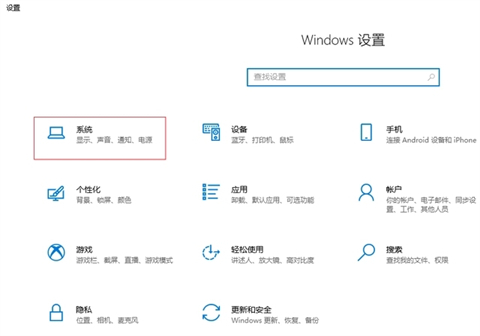
2、然后在系统设置界面,在左侧的搜索框中输入控制面板。
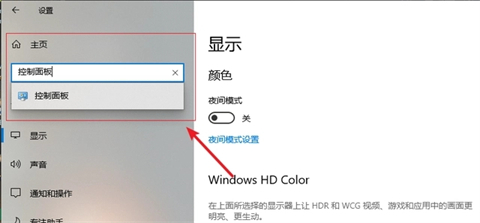
3、在控制面板内我们选择硬件和声音选项。
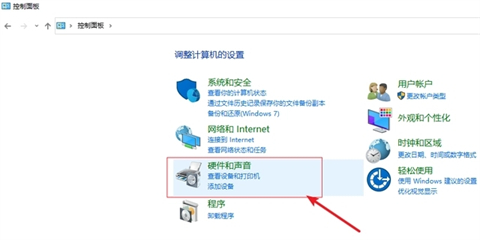
4、在硬件和声音选项里面选择声音。
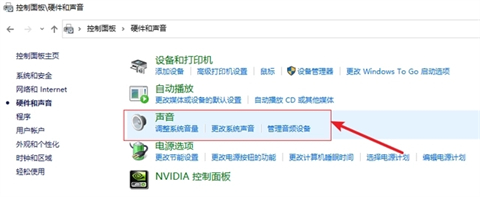
5、然后在声音窗口中我们选择播放,在下面的列表里找到扬声器鼠标双击打开。
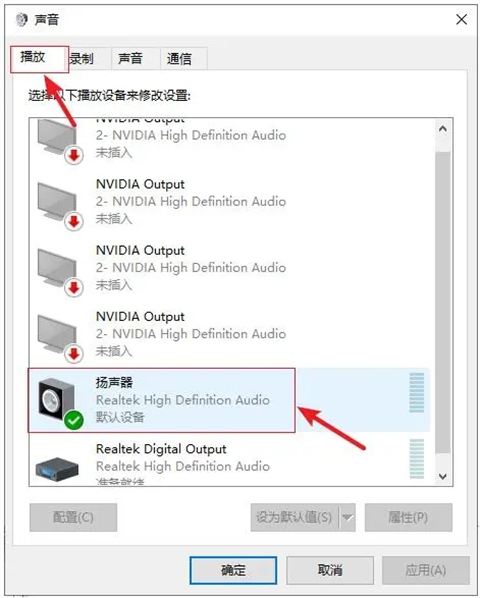
6、接着在这个界面点击增强。
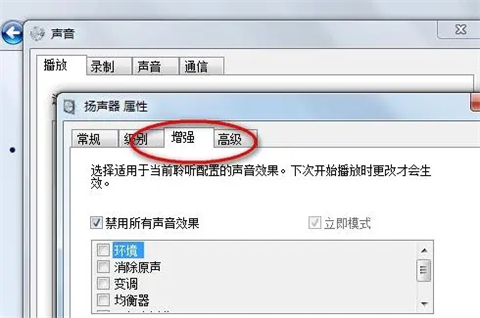
7、然后我们把禁用所有声音效果给取消勾选。
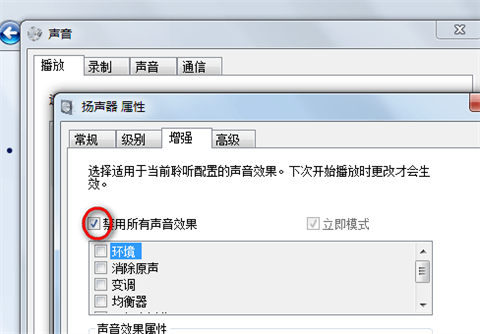
8、上述步骤设置完毕后点击确定就可以了。

总结:
1、首先我们在开始菜单里打开电脑设置,或者也可以通过win+i快捷键打开,在设置界面中点击系统进入。
2、然后在系统设置界面,在左侧的搜索框中输入控制面板。
3、在控制面板内我们选择硬件和声音选项。
4、在硬件和声音选项里面选择声音。
5、然后在声音窗口中我们选择播放,在下面的列表里找到扬声器鼠标双击打开。
6、接着在这个界面点击增强。
7、然后我们把禁用所有声音效果给取消勾选。
8、上述步骤设置完毕后点击确定就可以了。
以上的全部内容就是系统给大家提供的电脑耳机插上没有声音怎么回事的具体操作步骤啦~希望对大家有帮助,还有更多相关内容敬请关注本站,感谢您的阅读!
- monterey12.1正式版无法检测更新详情0次
- zui13更新计划详细介绍0次
- 优麒麟u盘安装详细教程0次
- 优麒麟和银河麒麟区别详细介绍0次
- monterey屏幕镜像使用教程0次
- monterey关闭sip教程0次
- 优麒麟操作系统详细评测0次
- monterey支持多设备互动吗详情0次
- 优麒麟中文设置教程0次
- monterey和bigsur区别详细介绍0次
周
月











